Unterstütze uns mit Deinem Einkauf
der zebrakids e. V. bei Amazon Smile
Du möchtest, dass von Deinem Einkauf ein Teil gespendet wird? Das soll auch an unsere gemeinnützige Organisation gehen?
Dann hinterlege uns bei Amazon als zu unterstützende Organisation und Amazon spendet uns 0,5 % von Deinem Einkaufswert.
Wie du das machen kannst, erklären wir Dir hier:
In wenigen Schritten, in nur 5 Minuten, zum Ziel!
- Schritt: Hinterlegung auf der Website von www.smile.amazon.de
- Schritt: Hinterlegung in der App (aktuellste Version)
- Schritt: Zeit zum shoppen ;-)
Hinterlegung über die Website
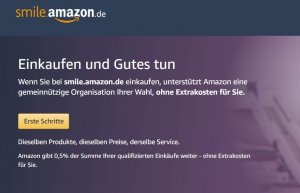
Öffne, in einem Browser Deiner Wahl, die Website www.smile.amazon.de und melde dich mit Deinen normalen Zugangsdaten an. Dies ist der normale Shop von Amazon nur, dass Du so uns unterstützen kannst.
Sofern Du Deine Einkäufe über die Website tätigst, solltest Du ab sofort immer über die oben angegebene Seite gehen.
Nun klicke auf "Erste Schritte" um auf die nächste Seite zu gelangen.

Gebe hier in der Suchleiste "zebrakids e. V." und klicke auf die Suche.

Nun bekommst Du in den Ergebnissen einen Treffer angezeigt. Hinter diesem muss jetzt der Button "Wählen" gedrückt werden.

In diesem Schritt willigst du ein, dass du dich über www.smile.amazon.de anmeldest, um Einkäufe zu tätigen, damit wir die Unterstützung erhalten können.
Jetzt noch das Häkchen setzen und auf "Shopping beginnen" drücken.
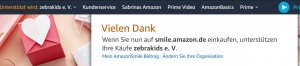
Erscheint nun dieses Bild, dann war die Hinterlegung erfolgreich.
Aber in der App muss die Hinterlegung auch noch erfolgen. Im nächsten Schritt geht es um die Hinterlegung in der App.
Hinterlegung in der App

Nachdem du geprüft hast, ob die aktuellste Version der Amazon Shopping App auf Deinem Gerät besteht, kann es auch schon losgehen.
Öffne die App und logge Dich ein, sofern Du es nicht schon bist.
Anschließend öffne über das Hauptmenü (drei Striche übereinander) die Einstellungen.

Dort findest Du die Rubrik "Amazon Smile". Wähle diese aus.
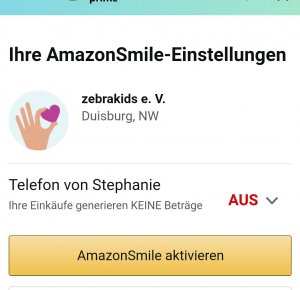
Hier siehst Du, dass die Hinterlegung bei unserem Beispiel "Stephanie" noch nicht stattgefunden hat.
Um die Hinterlegung in der App einzurichten, drücke den Button "Amazon Smile aktivieren"

Im nächsten Schritt, wird Dir der Vorteil an der App-Variante noch einmal erläutert. Einfach auf "Weiter" klicken, um zum nächsten Schritt zu gelangen.
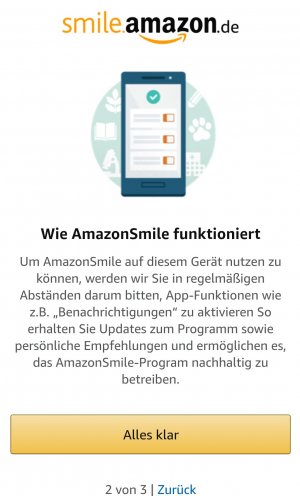
Jetzt noch eine kurze Erläuterung wie Amazon Smile genau funktioniert. Mit dem Klick auf "Alles klar" kommst Du zum nächsten Fenster.

Hey! Es ist vollbracht. Du unterstützt uns nun bei jedem Einkauf von Amazon.
Wir sagen DANKE!
Denk bitte daran, sofern Du über den Browser shoppst, dass immer www.smile.amazon.de ausgewählt ist. Am Besten speicherst Du Dir den Link in der Menüleiste Deines Browsers.